Comment effectuer un échantillonnage stratifié dans Excel (étape par étape)
En statistiques, nous prélevons souvent des échantillons d’une population et utilisons les données de l’échantillon pour tirer des conclusions sur la population dans son ensemble.
Une méthode d’échantillonnage couramment utilisée est l’échantillonnage aléatoire stratifié , dans lequel une population est divisée en groupes et un certain nombre de membres de chaque groupe sont sélectionnés au hasard pour être inclus dans l’échantillon.
L’exemple étape par étape suivant montre comment effectuer un échantillonnage aléatoire stratifié dans Excel.
Étape 1 : Saisissez les données
Tout d’abord, entrons l’ensemble de données suivant dans Excel :
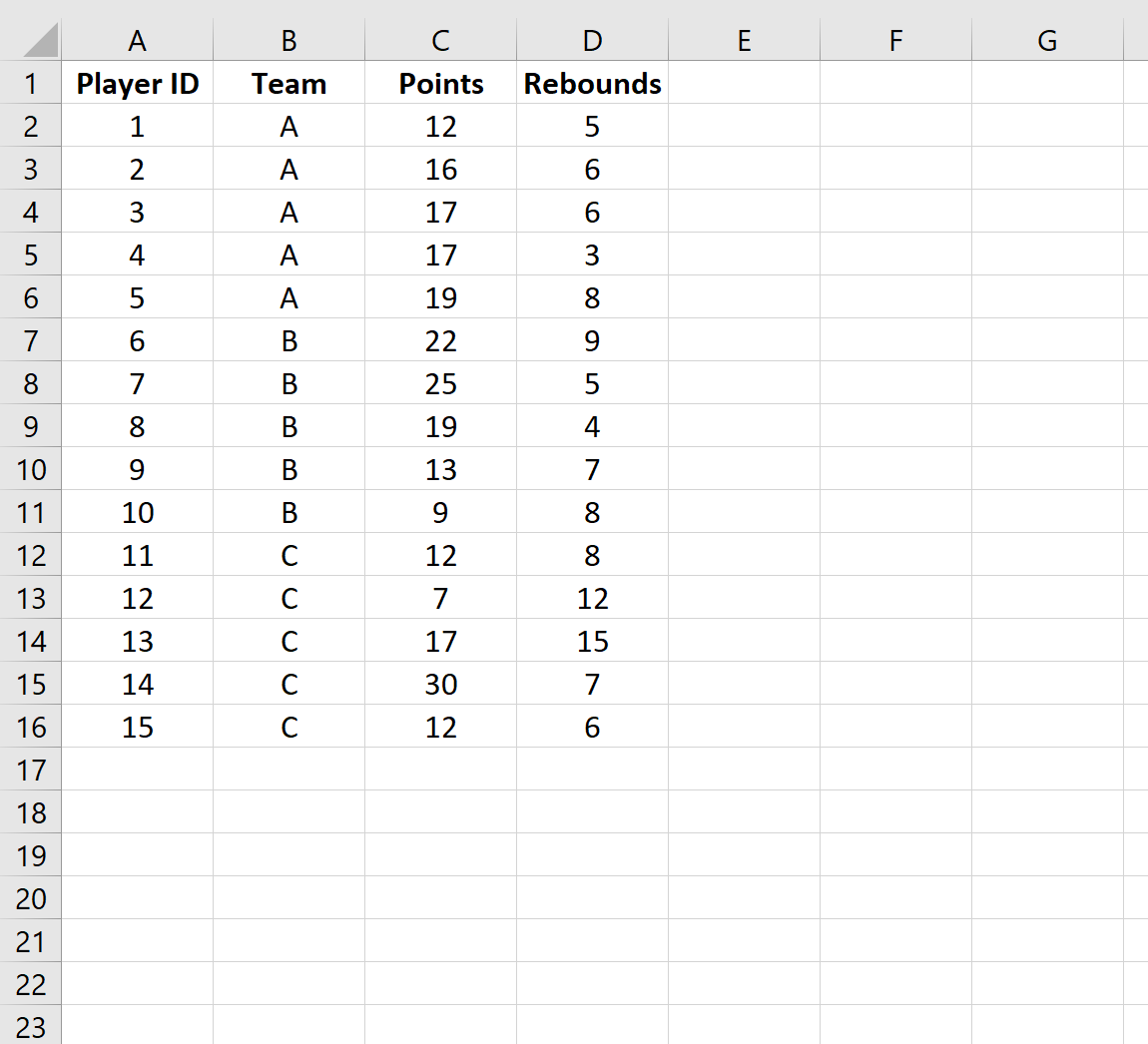
Ensuite, nous effectuerons un échantillonnage aléatoire stratifié dans lequel nous sélectionnerons au hasard deux joueurs de chaque équipe de basket-ball à inclure dans l’échantillon final.
Étape 2 : saisissez des valeurs aléatoires pour chaque ligne
Créons ensuite une nouvelle colonne intitulée Random et tapons =RAND() pour la première valeur :
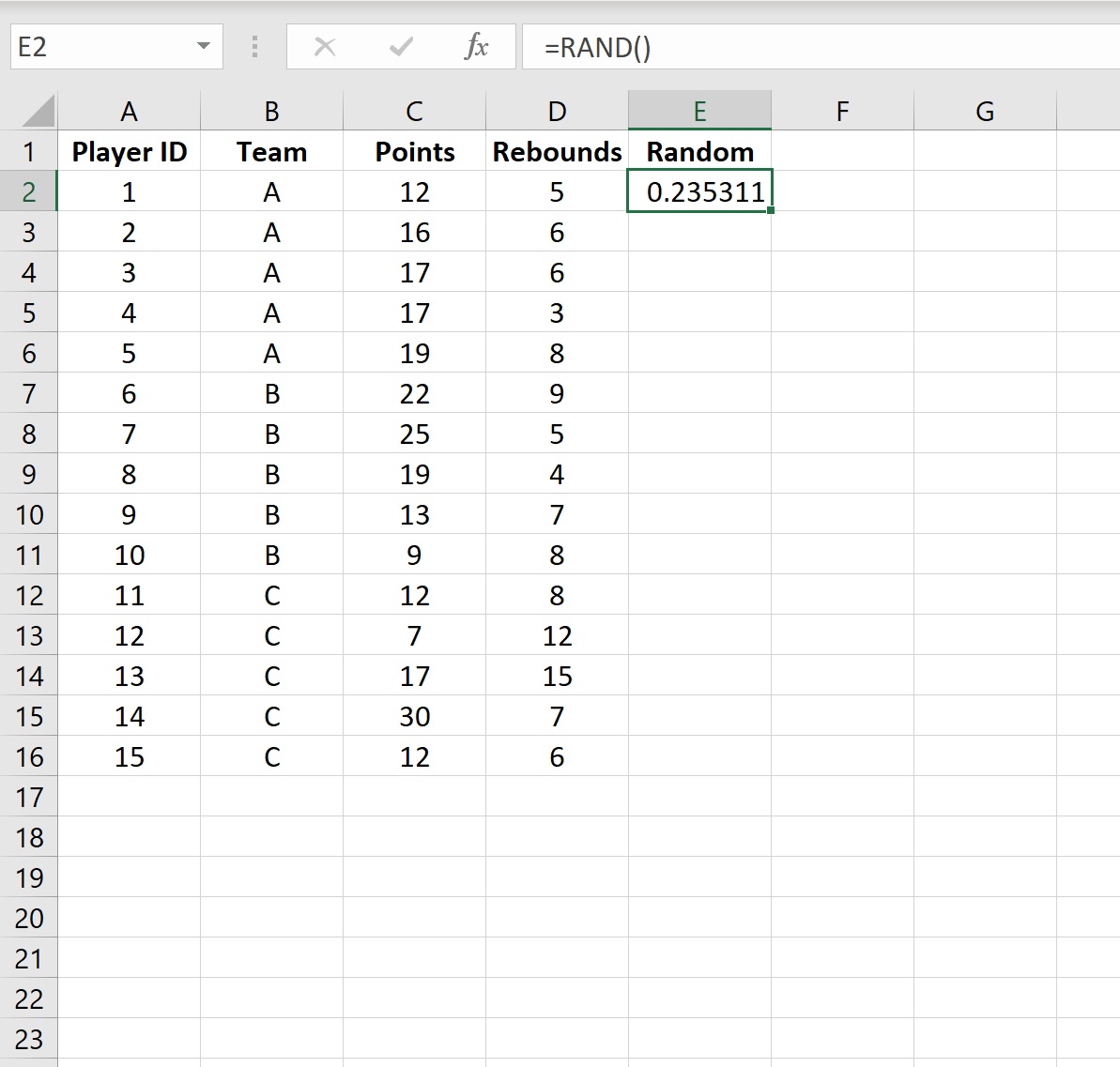
Cela génère une valeur aléatoire comprise entre 0 et 1.
Ensuite, passez la souris sur le coin inférieur droit de la cellule jusqu’à ce qu’une petite croix ( + ) apparaisse et double-cliquez dessus pour coller la formule =RAND() dans toutes les cellules restantes de la colonne.
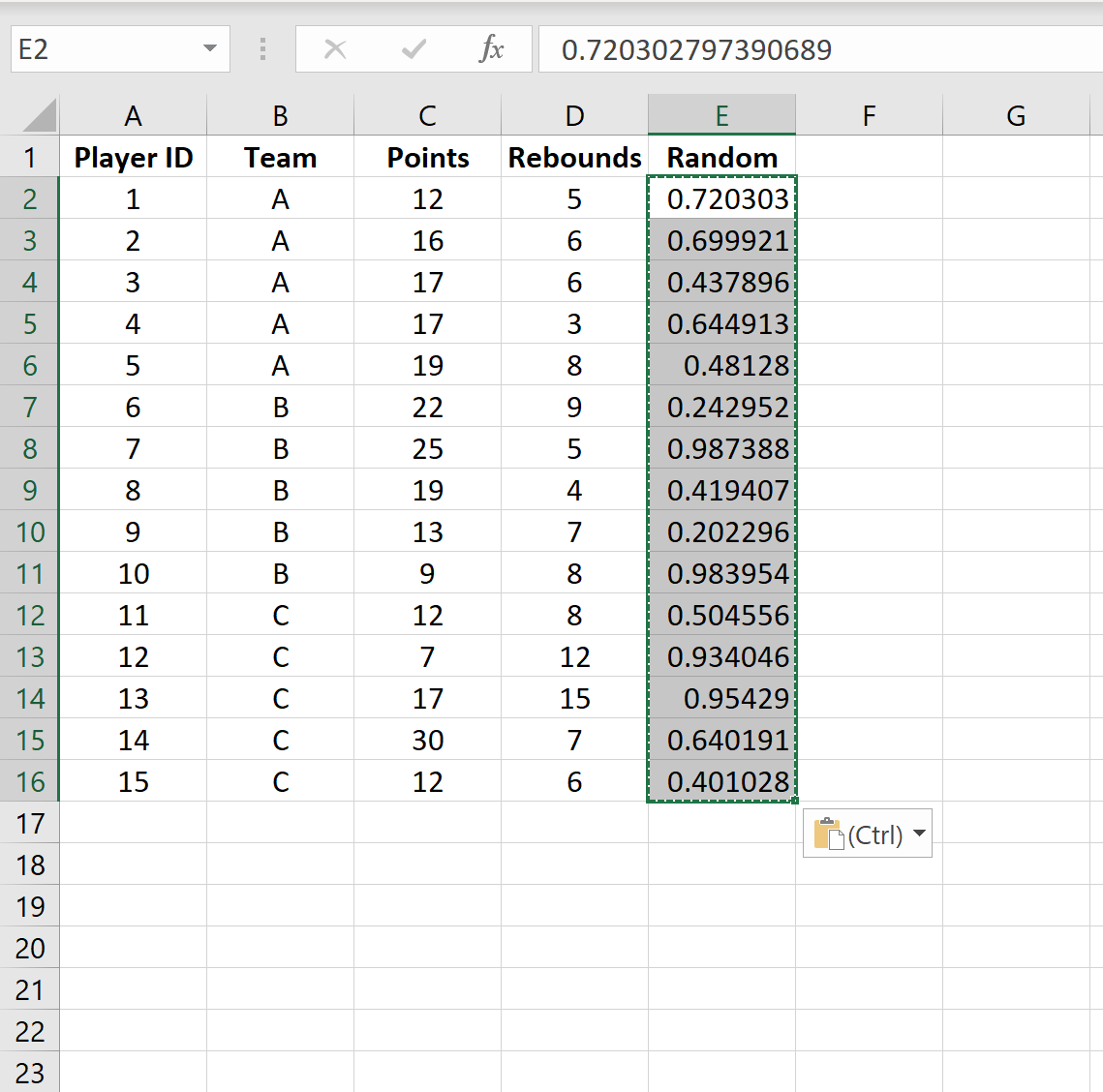
Malheureusement, chaque fois que nous appuyons sur Entrée, les valeurs aléatoires des cellules changeront. Pour éviter cela, copiez chaque valeur de la colonne E, puis cliquez avec le bouton droit et choisissez Coller les valeurs dans la même colonne afin que les valeurs aléatoires ne changent plus.
Étape 3 : Trier les valeurs des données
Ensuite, mettez en surbrillance toutes les données. Cliquez ensuite sur l’onglet Données le long du ruban supérieur. Cliquez ensuite sur le bouton Trier dans le groupe Trier et filtrer .
Dans la nouvelle fenêtre qui apparaît, triez d’abord par équipe de A à Z, puis triez par aléatoire de la plus petite à la plus grande.
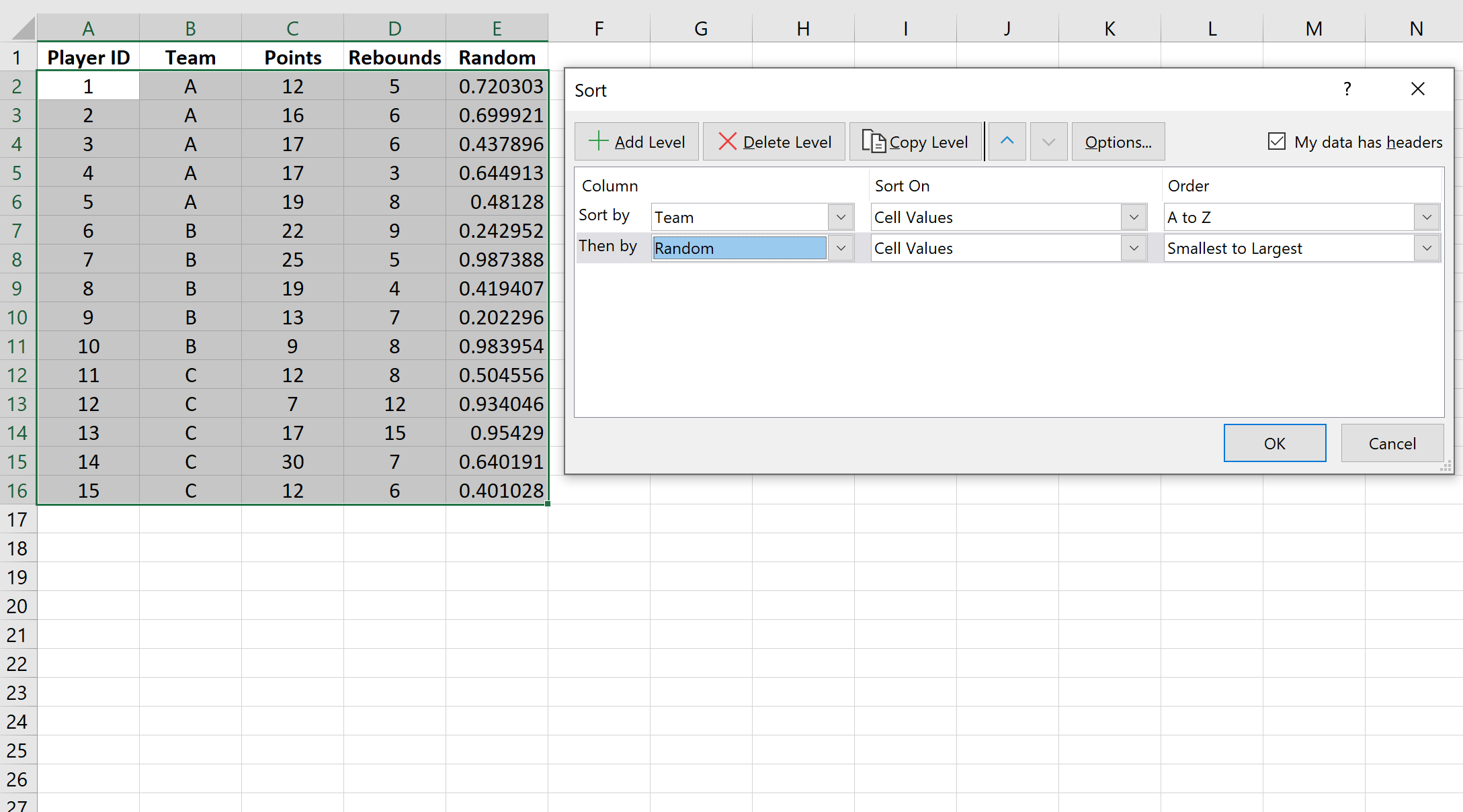
Une fois que vous avez cliqué sur OK , les données seront triées en conséquence.
Étape 4 : Sélectionnez l’échantillon final
L’échantillon final sera simplement constitué des deux premières lignes de chaque équipe :
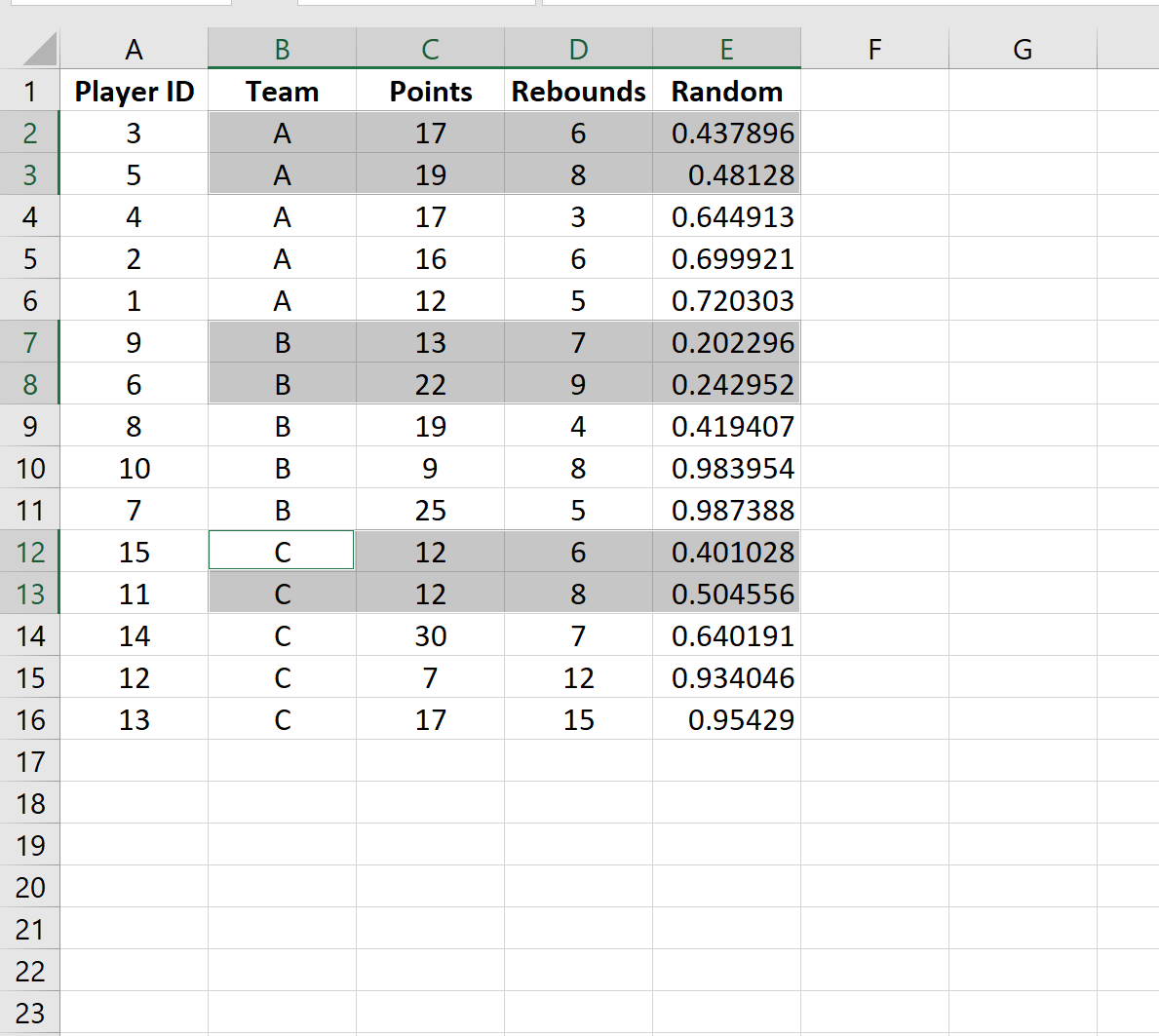
L’échantillon final comprendra les identifiants de joueur suivants de chaque équipe :
- Equipe A : 3, 5
- Equipe B : 9, 6
- Equipe C : 15, 11
Notre échantillonnage aléatoire stratifié est complet car nous avons désormais choisi deux joueurs de chaque équipe.
Ressources additionnelles
Les didacticiels suivants expliquent comment sélectionner d’autres types d’échantillons dans une population à l’aide d’Excel :
Comment sélectionner un échantillon aléatoire dans Excel
Comment effectuer un échantillonnage systématique dans Excel
Comment effectuer un échantillonnage de cluster dans Excel
